Slik ser du alle avsnittformatene som brukes i ditt Word-dokument

Stiler i Word gjør at du enkelt kan bruke et konsekvent utseende gjennom hele dokumentet ditt, i stedet for å formatere alt manuelt. Hvis du vil se gjennom formateringen, kan du vise stilene som er brukt på avsnittene i venstre marg for hurtigreferanse.
RELATERT: Mastering Styles and Document Temaer
Normalt for å se hvilke stiler som brukes til hvilke avsnitt, du må sette markøren i avsnittet og se på Stiler-delen på Hjem-fanen. Det er imidlertid et alternativ i Word som lar deg se alle stilene dine med et blikk mens du ruller gjennom dokumentet. Vi viser deg hvordan du slår på og justerer den innstillingen.
Hvis du vil vise avsnittformatene i venstre marg, må dokumentet være i Draft-modus. For å bytte til Utkast-modus, klikk på "Vis" -fanen.
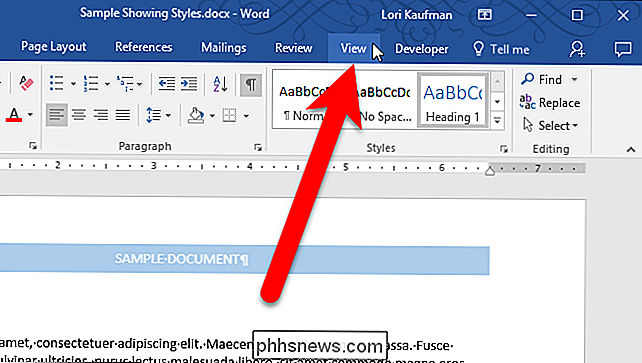
I visningsdelen klikker du på "Utkast".
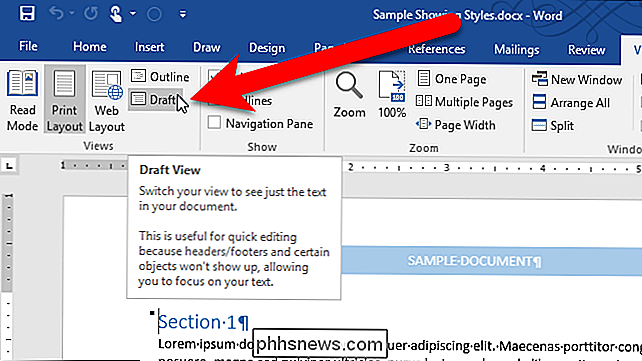
Nå endrer vi innstillingen som vil vise stilene i venstre marg. Klikk på "File" -fanen.
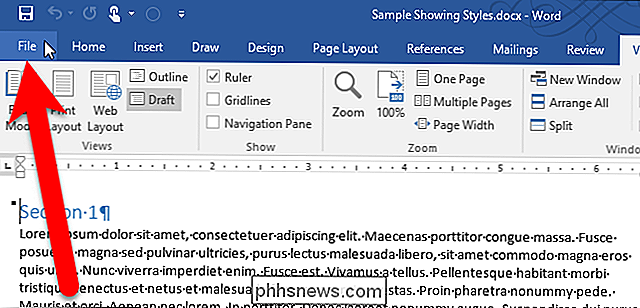
Klikk på "Alternativer" i listen over elementer til venstre på skjermbildet bakover.
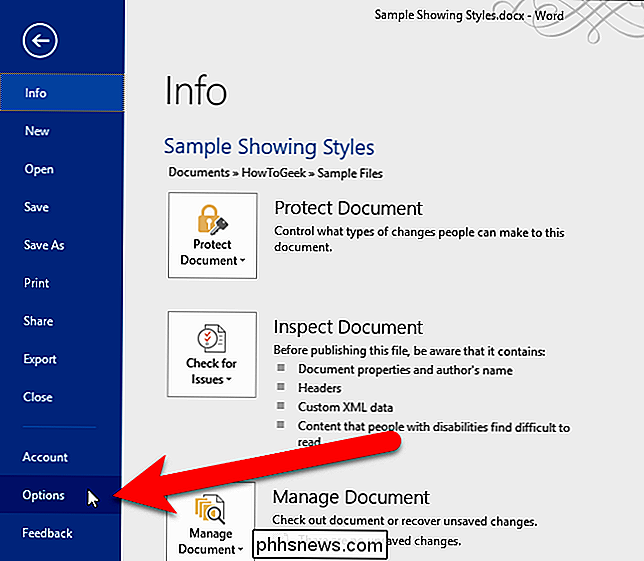
Klikk på "Avansert" i listen over elementer på venstre side av Word-valgene.
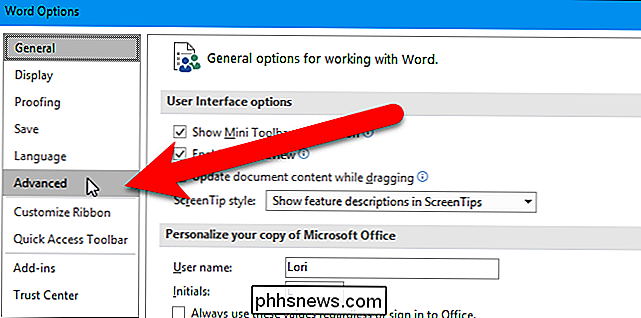
Skriv inn et tall for bredden på ruten i rutefeltet Bredde på stilområdet i Utkast og oversiktsvisninger. For å starte, skriv inn .5, og vi vil se om bredden er stor nok.
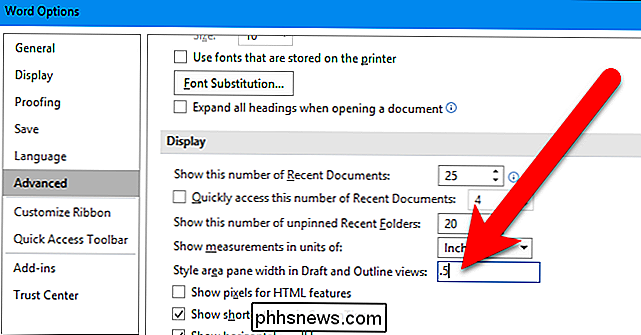
Klikk på "OK" for å godta endringen og lukk dialogboksen Ordalternativer.
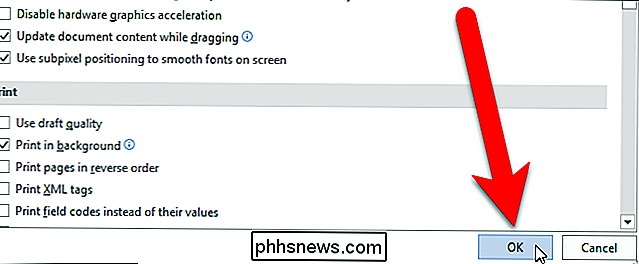
Du får se stykkstedsnavn i venstre margin. For oss er størrelsen .5 for den venstre ruten ikke bred nok til å vise de fullstendige stinavnene.
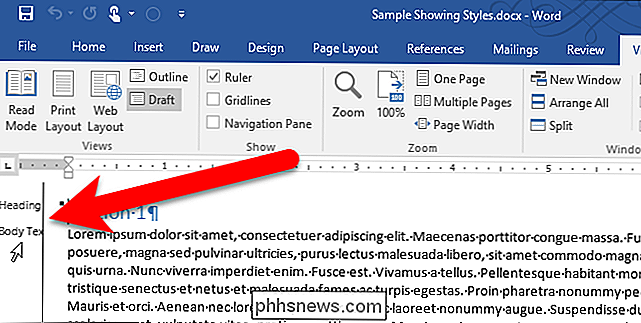
Så vi endret bredden til et større tall, og nå kan vi se de fulle navnene på avsnittet stiler.
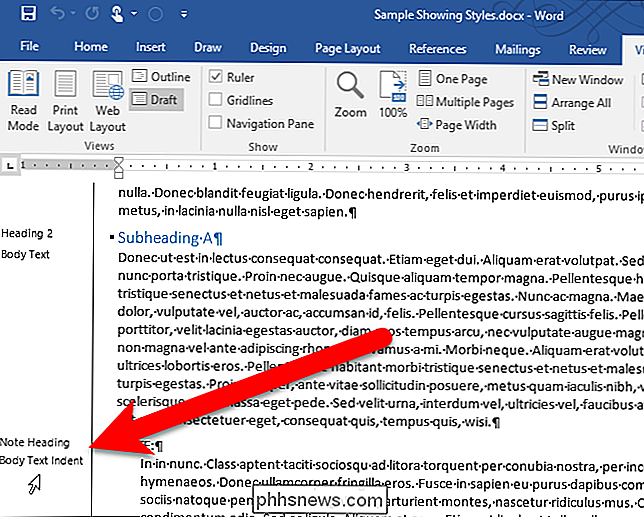
Hvis du ikke vil se stilruten lenger til venstre, endrer du "Stilfeltbreddebredde i Dyp- og oversiktsvisninger" til 0 (null).

Hvordan skrive ut et Word-dokument uten sporendringer Marker
Funksjonen Sporendringer i Word lar deg markere endringer du lager i et dokument slik at alle andre som jobber på dokumentet vet hva som endrer deg gjort. Som standard vises disse merkene på det trykte dokumentet, men du kan forhindre dem i å vise. Hvis du vil slå av sporendringene når du skriver ut gjeldende dokument, klikker du på "Fil" -fanen.

Slik legger du til styrekontroller på Android-telefonen, du trenger ikke root
Hvis du aldri har brukt pausekontroller på Android-enheten din før, går du glipp av det. Pie kontroller er en unik måte å raskt få tilgang til navigasjonstastene dine og andre snarveier som ikke tar opp plass på skjermen. Du slår bare inn fra siden for å få dem opp. Disse kontrollene har lenge vært en stift av noen tilpassede ROM-er og Xposed-moduler i mange år, men du trenger ikke å gå gjennom ropingen for å få dem - du kan bare laste ned en app fra Play Store.



